内容介绍
Chrome浏览器的硬件加速模式,也称为GPU硬件加速,是一种通过利用图形处理单元(GPU)来加速网页渲染、视频播放和其他图形密集型任务的技术。默认情况下,Chrome可能已经启用了硬件加速,但用户也可以根据需要手动开启或关闭它。以下是启用Chrome硬件加速模式的步骤:

1.打开Chrome浏览器:点击浏览器右上角的三个点图标(更多选项),选择“设置”。
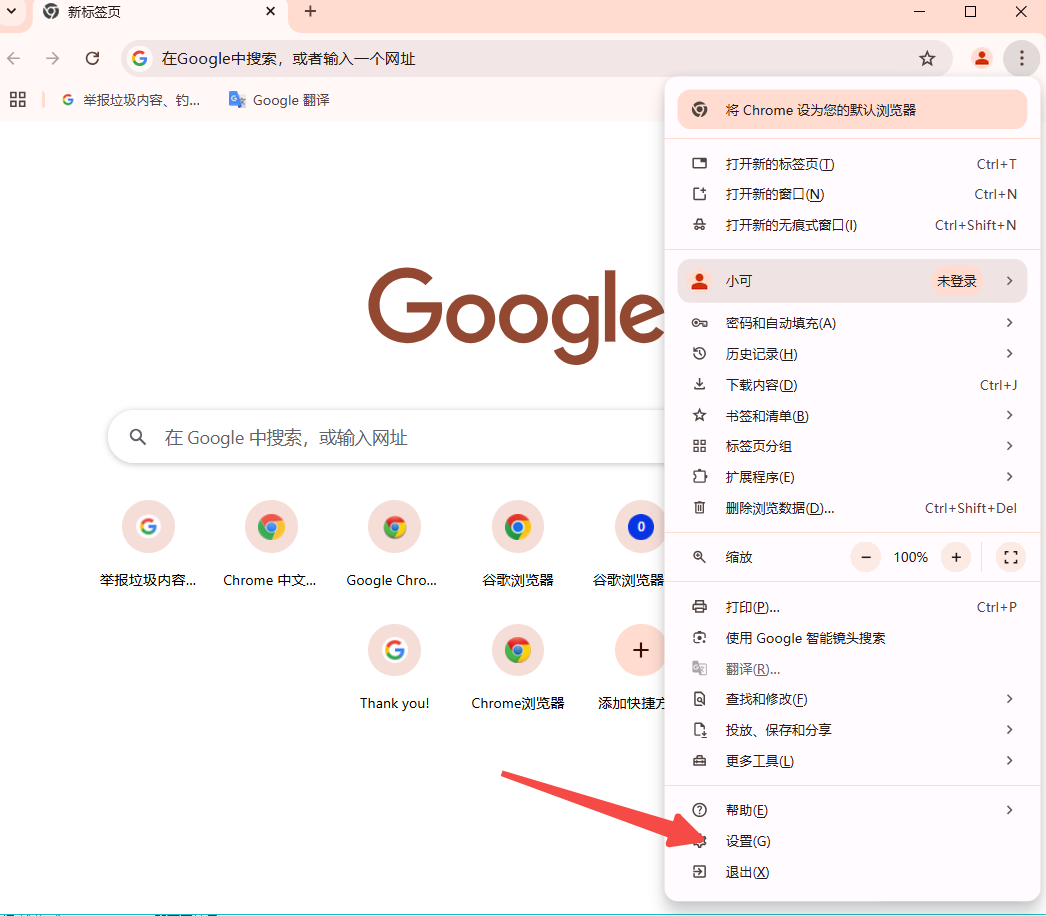
2.进入设置页面:在设置页面中,直接滚动到页面底部,点击“高级”以展开更多设置选项。
3.启用硬件加速:在“系统”部分,找到“使用硬件加速模式(如果可用)”这一选项,并确保其开关处于开启状态。
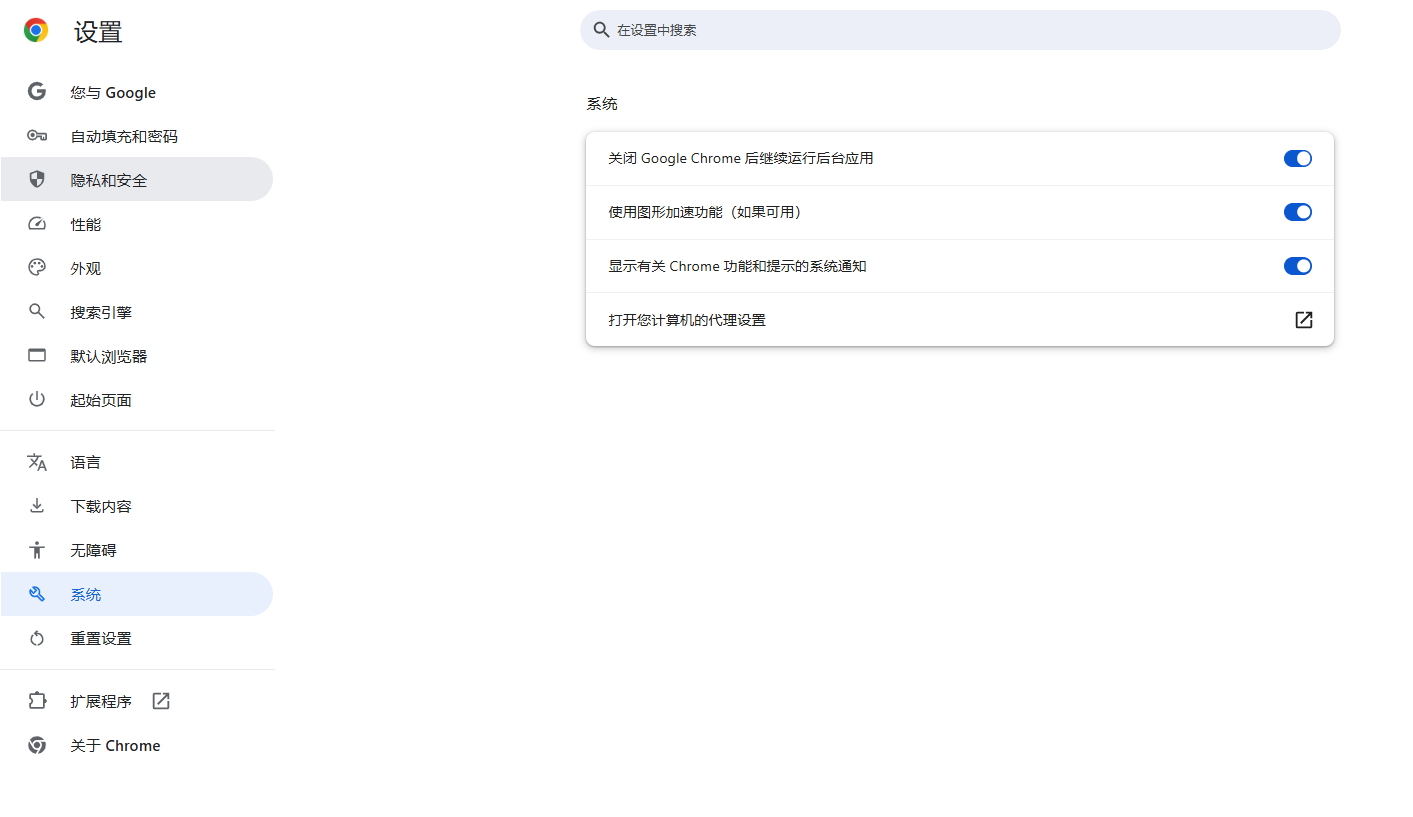
4.重启浏览器:更改设置后,可能需要重启Chrome浏览器以使更改生效。
-兼容性问题:并非所有设备或显卡都支持GPU硬件加速。如果你的设备不支持,开启此功能可能会导致浏览器崩溃或出现其他问题。在这种情况下,建议关闭该功能或尝试更新你的显卡驱动程序。
-电池续航时间:在移动设备上使用Chrome时,开启硬件加速可能会增加电池消耗。请根据你的实际需求进行权衡。
-安全风险:虽然硬件加速本身并不直接带来安全风险,但某些恶意软件可能利用GPU的特性来攻击你的系统。因此,请确保你的浏览器和操作系统保持最新状态,并定期进行安全更新。
-性能优化:除了硬件加速外,还有其他多种方法可以提升Chrome浏览器的性能,如升级浏览器版本、管理扩展程序、清理缓存等。你可以根据自己的实际情况选择合适的优化方法。
总的来说,通过上述步骤,你应该能够成功启用Chrome浏览器的硬件加速功能,从而提升浏览体验。
继续阅读
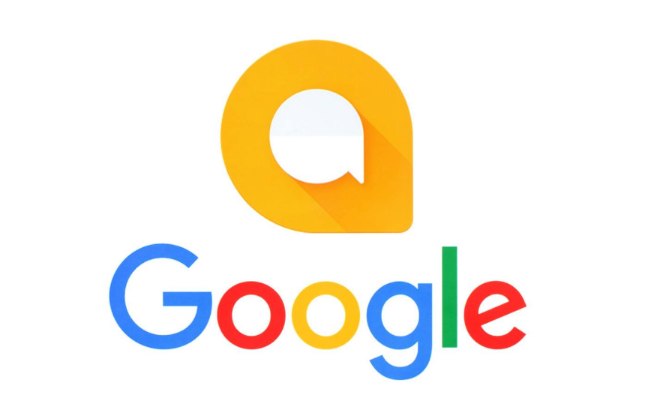
谷歌浏览器绿色版快速安装操作技巧帮助用户快速完成部署。结合优化操作,保证浏览器稳定运行,适合轻量化使用场景。
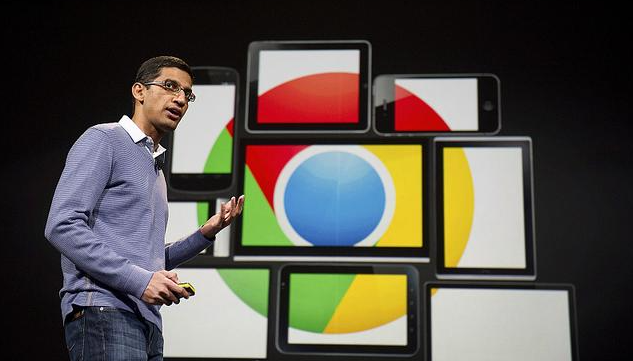
google浏览器搜索体验全面优化解析,分享提升搜索效率的方法和技巧,实现快速、精准的网页检索。

谷歌浏览器企业版下载安装步骤简明,本教程分享关键注意事项及管理技巧。用户可安全部署企业版,保证浏览器稳定运行并便于日常管理。

谷歌浏览器首次启动提供性能优化与配置技巧教程,用户可加快启动速度和页面加载效率,通过合理配置提升初次使用浏览器的流畅性和操作体验。

chrome浏览器安装故障及解决方法解析,帮助用户快速排查问题并提供实用修复方案,保证浏览器顺畅运行。

谷歌浏览器自动填表功能异常可通过操作方法修复,用户恢复表单使用效率。内容实用,提高信息录入便捷性。
